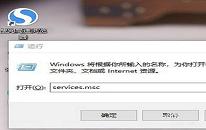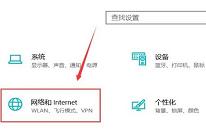win10系统c盘无法访问如何解决
来源:www.laobaicai.net 发布时间:2023-10-20 13:15
最近有位win10系统用户在使用电脑的过程当中,却发现c盘无法正常打开了,用户尝试了很多方法都没有解决,为此非常苦恼,那么win10系统c盘无法访问如何解决呢?下面老白菜u盘装系统为大家分享win10系统c盘无法访问的解决教程。
Win10系统c盘拒绝访问解决方法:
1、右键点击无权访问的文件夹,然后在弹出菜单中点击属性菜单项;
2、会打开文件夹选项窗口,在这里点击窗口中的安全标签(这里以新建文件夹作为示例);
3、接着在打开的安全标签窗口中,点击下面的高级按钮 ,如图:

4、接着我们就打开文件夹的高级安全设置窗口,点击右上角的更改按钮,如图:
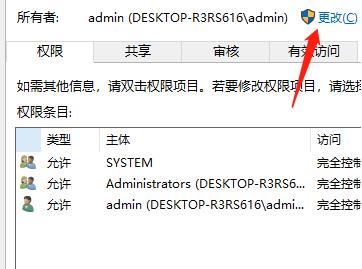
5、打开选择用户或组窗口,点击左下角的高级按钮,如图:
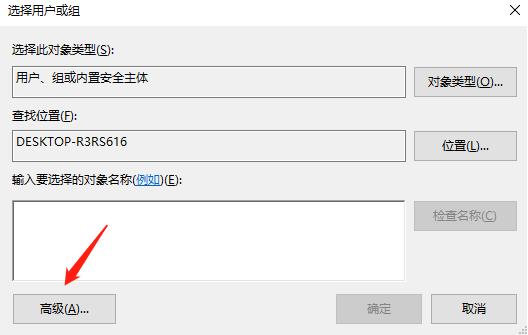
6、在弹出的新窗口中点击立即查找按钮,如图:
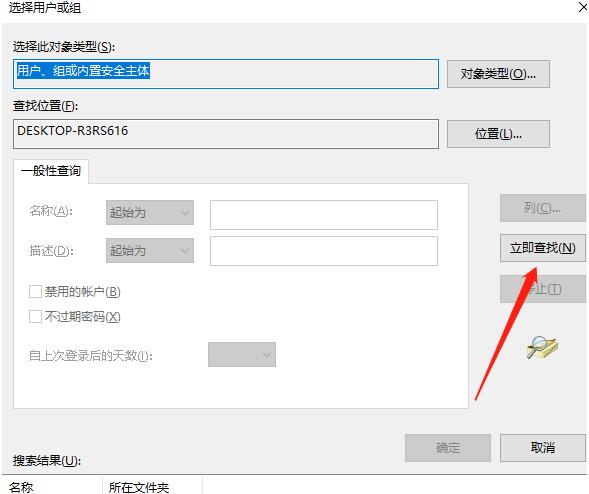
7、在下面的搜索结果中点击当前账户,或是直接点击administrator管理员账户;
8、在磁盘属性界面我们就可以看到选择的超级管理员账户已添加好了,最后点击确定按钮,这样就可以正常访问C盘了。如图:
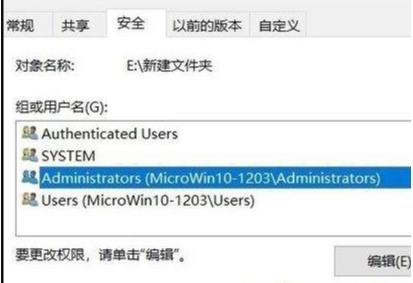
关于win10系统c盘无法访问的解决教程就为小伙伴们详细介绍到这边了,如果用户们使用电脑的时候碰到了相同的情况,可以参考上述方法步骤进行操作哦,希望本篇教程能够帮到大家,更多精彩教程请关注老白菜官方网站。
下一篇:没有了
推荐阅读
"win10系统共享文件没有权限访问怎么办"
- win10系统自带录屏不清晰如何解决 2023-10-18
- win10系统玩游戏掉帧如何解决 2023-10-17
- win10系统如何删除临时文件 2023-10-15
- win10系统任务管理器显示空白如何解决 2023-10-14
win10系统共享打印机无法连接怎么办
- win10系统如何删除windowsapps文件夹 2023-10-12
- win10系统如何强制修复 2023-10-11
- win10系统更新失败怎么解决 2023-10-10
- win10系统如何关闭任务栏预览 2023-10-09
老白菜下载
更多-
 老白菜怎样一键制作u盘启动盘
老白菜怎样一键制作u盘启动盘软件大小:358 MB
-
 老白菜超级u盘启动制作工具UEFI版7.3下载
老白菜超级u盘启动制作工具UEFI版7.3下载软件大小:490 MB
-
 老白菜一键u盘装ghost XP系统详细图文教程
老白菜一键u盘装ghost XP系统详细图文教程软件大小:358 MB
-
 老白菜装机工具在线安装工具下载
老白菜装机工具在线安装工具下载软件大小:3.03 MB